Embedded ARM Linux application project problem location
1. Феномен
Согласно отзывам представителей бизнес-подразделения, они обнаружили, что всякий раз, когда запускается наше коммуникационное программное обеспечение appA, загрузка ЦП одной платы становится чрезвычайно высокой. Даже если не выполняются никакие коммуникационные операции, загрузка ЦП все равно очень высока, когда работает на холостом ходу. Обычно бизнес редко обращает внимание на производительность процессора, но я давно не обновлял свой блог, поэтому думаю стоит записать эту проблему (хотя в итоге после дня-двух отладки она решилась всего лишь изменение строки кода, o(╯ □╰)o).
Перед запуском приложения A я сначала проверил загрузку ЦП с помощью команды top. Как показано ниже, загрузка в 9 % считается нормальной (поскольку работают другие бизнес-приложения).
рррееПосле запуска нашего приложения загрузка ЦП очень высока, около 65%. Что делает загрузку ЦП такой высокой?
рррееЗначение каждого ТОП-индикатора
Кратко объясните значение каждого верхнего индикатора. Команда top отображает индикаторы us,sy,nic,iddle,io,hi,si и st (разные версии top отображают разные сокращения).Значения каждого индикатора следующие.Сумма этих индикаторов равна 100.
us, user : time running un-niced user processes sy, system : time running kernel processes ni, nice : time running niced user processes id, idle : time spent in the kernel idle handler wa, IO-wait : time waiting for I/O completion hi : time spent servicing hardware interrupts si : time spent servicing software interrupts st : time stolen from this vm by the hypervisor
| CPU指标 | 含义 |
|---|---|
| us | CPU执行用户代码消耗的CPU时间比例,这个比例越高,说明CPU的利用率越好,因为我们的目的就是为了让CPU将更多的时间用在执行用户代码上,如果这个指标过高影响了你的业务,那就需要去分析业务代码了。 |
| sy | CPU执行内核代码消耗的CPU时间比例,这个比例要越低越好,因为CPU不应该把时间浪费在执行内核函数上,如内核函数浪费了很多时间,那说明内核可能需要优化了。 |
| ni | Nice值被调大的线程执行用户态代码消耗的CPU百分比。对于非实时任务,通过调整线程的Nice值可以控制它的CPU时间,当我们增大一个线程的Nice值时,我们期望它可以少占用一些CPU时间,CPU利用率里的ni这个值就给我们一个参考指标来观察我们的调整效果。 运行一个进程后,它的默认Nice值为0,通过renice来增加该进程的Nice值(正数),该进程的CPU利用率就会在ni中显示,而减少进程的Nice值(负数)则不会在这里面显示。 |
| id | CPU空闲时间,我们通常说的整体CPU利用率就是(100-idl)这个值,也是其他几项的和。为了提升系统的资源利用率,目标就是尽量降低idl。 |
| wa | CPU阻塞在I/O上的时间,比如CPU从磁盘读取文件内容,由于磁盘I/O太慢,导致CPU不得不等待数据就绪,然后才能继续执行下一步操作,这就wai时间,这个值越高,说明I/O处理能力出现了问题。 |
| hi | CPU消耗在硬中断里的时间,正常情况下这个值都很低,因为中断的处理很快,即使有大量的硬件中断,也不会消耗很多的CPU时间。 |
| si | CPU消耗在软中断里的时间,系统中常见的软中断有网络收发包软中断、写文件落盘产生的软中断、高精度定时器软中断等。Следовательно, в системах с более высокой пропускной способностью сети это значение также будет выше. |
显示详细信息
在上面这几项中,idle 和 wait 是 CPU 不工作的时间,其余的项都是 CPU 工作的时间。idle 和 wait 的主要区别是,idle 是 CPU 无事可做,而 wait 则是 CPU 想做事却做不了。你也可以将 wait 理解为是一类特殊的 idle,即该 CPU 上有至少一个线程阻塞在 I/O 时的 idle。
二、分析
由CPU: 14.6% usr 38.5% sys 0.0% nic 36.2% idle 0.0% io 0.0% irq 10.5% sirq可以看出,CPU 利用率飙高是由 sys 利用率和sirq利用率变高导致的,也就是说 sys 利用率会忽然飙高一下,比如在 usr 低于 15% 的情况下,sys 会高于 40%,同时sirq会高于10%,持续不到一秒后又恢复正常。
CPU 的 sys 利用率高,说明内核函数执行花费了太多的时间,同样,CPU 的 sirq利用率高,说明内核处理软中断执行花费了太多的时间,先对比应用启动前后系统各部分信息,看看能否推断出CPU执行哪部分的的内核函数花费的时间长。
启动应用前
我们先通过pidstat看看appA启动前,系统中每个进程usr、system、guest、wait各部分CPU使用情况:
$ pidstat 1 3 #每秒打印一次 打印3次 Linux 3.12.10 08/22/22 _armv7l_ (1 CPU) 09:45:44 UID PID %usr %system %guest %wait %CPU CPU Command 09:45:44 0 47 0.00 0.96 0.00 0.00 0.96 0 kworker/0:1 09:45:44 0 894 2.88 3.85 0.00 0.00 6.73 0 cpu_mem_task 09:45:44 0 968 0.00 1.92 0.00 0.00 1.92 0 pidstat 09:45:44 UID PID %usr %system %guest %wait %CPU CPU Command 09:45:45 0 857 0.00 1.00 0.00 0.00 1.00 0 telnetd 09:45:45 0 881 0.00 1.00 0.00 0.00 1.00 0 xxxx 09:45:45 0 894 2.00 5.00 0.00 0.00 7.00 0 xxxx 09:45:45 0 968 1.00 2.00 0.00 0.00 3.00 0 pidstat 09:45:45 UID PID %usr %system %guest %wait %CPU CPU Command 09:45:46 0 3 0.00 1.00 0.00 0.00 1.00 0 ksoftirqd/0 09:45:46 0 894 1.00 6.00 0.00 0.00 7.00 0 xxxx 09:45:46 0 968 1.00 2.00 0.00 0.00 3.00 0 pidstat
可以看到,各进程正常,CPU使用率低,接下来通过mpstat查看内核各部分详细。
]# mpstat --help Usage: mpstat [ options ] [ [ ] ] Options are: [ -A ] [ -n ] [ -T ] [ -u ] [ -V ] [ -I { SUM | CPU | SCPU | ALL } ] [ -N { | ALL } ] [ --dec={ 0 | 1 | 2 } ] [ -o JSON ] [ -P { | ALL } ]Copy after login
- -A: 等同于-u -I ALL -P ALL
- -I:指定SUM CPU SCPU ALL四个参数,SUM表示每个处理器的中断总数,CPU表示每个核的每秒中断数量, SCPU表示每个核每秒的软中断数量。
- -P: 统计的CPU编号,一般用ALL
- -u: 输出列的信息
- -V: 查看版本号
- CPU利用率
每秒输出1次, 输出5次:
[root@/tmp]# mpstat 1 5 09:49:51 CPU %usr %nice %sys %iowait %irq %soft %steal %guest %gnice %idle 09:49:52 all 1.01 0.00 5.05 0.00 0.00 2.02 0.00 0.00 0.00 91.92 09:49:53 all 2.15 0.00 1.08 0.00 0.00 0.00 0.00 0.00 0.00 96.77 09:49:54 all 0.00 0.00 0.00 0.00 0.00 1.09 0.00 0.00 0.00 98.91 09:49:55 all 2.04 0.00 3.06 0.00 0.00 2.04 0.00 0.00 0.00 92.86 09:49:56 all 0.00 0.00 2.15 0.00 0.00 0.00 0.00 0.00 0.00 97.85 Average: all 1.05 0.00 2.32 0.00 0.00 1.05 0.00 0.00 0.00 95.58
- 软中断
软中断每秒输出1次, 输出6次:
# mpstat -I SCPU 1 6 09:51:22 CPU HI/s TIMER/s NET_TX/s NET_RX/s BLOCK/s BLOCK_IOPOLL/s TASKLET/s SCHED/s HRTIMER/s RCU/s 09:51:23 0 0.00 25.00 1.00 3.00 0.00 0.00 0.00 0.00 200.00 0.00 09:51:24 0 0.00 31.00 0.00 4.00 0.00 0.00 0.00 0.00 200.00 0.00 09:51:25 0 0.00 26.00 0.00 4.00 0.00 0.00 0.00 0.00 199.00 0.00 09:51:26 0 0.00 36.00 0.00 4.00 0.00 0.00 0.00 0.00 200.00 0.00 09:51:27 0 0.00 31.00 0.00 3.00 0.00 0.00 0.00 0.00 199.00 0.00 09:51:28 0 0.00 31.00 1.00 3.00 0.00 0.00 0.00 0.00 200.00 0.00 Average: 0 0.00 30.00 0.33 3.50 0.00 0.00 0.00 0.00 199.67 0.00
对应的软中断信息:
# cat /proc/softirqs CPU0 HI: 0 TIMER: 7778445 NET_TX: 7244 NET_RX: 293406 BLOCK: 0 BLOCK_IOPOLL: 0 TASKLET: 1 SCHED: 0 HRTIMER: 522165833 RCU: 0
- 硬中断
处理器硬中断总数:
# mpstat -I SUM 1 6 Linux 3.12.10 08/22/22 _armv7l_ (1 CPU) 09:54:50 CPU intr/s 09:54:51 all 3000.00 09:54:52 all 3151.00 09:54:53 all 3229.00 09:54:54 all 3129.00 09:54:55 all 3049.00 09:54:56 all 3210.00 Average: all 3127.79
每个硬中断产生速率:
# mpstat -I CPU 1 6 Linux 3.12.10 08/22/22 _armv7l_ (1 CPU) 09:56:46 CPU 20/s 28/s 30/s 33/s 34/s 35/s 68/s 80/s 84/s 86/s 87/s 90/s 94/s 116/s 125/s 127/s 173/s 230/s 233/s 255/s 261/s Err/s 09:56:47 0 0.00 0.00 0.00 0.00 0.00 0.00 0.00 0.00 3151.00 0.00 0.00 0.00 0.00 0.00 0.00 0.00 5.00 0.00 0.00 0.00 0.00 0.00 09:56:48 0 0.00 0.00 0.00 0.00 0.00 0.00 0.00 0.00 3140.00 0.00 4.00 0.00 0.00 0.00 0.00 0.00 7.00 0.00 0.00 0.00 0.00 0.00 09:56:49 0 0.00 0.00 0.00 0.00 0.00 0.00 0.00 0.00 3355.00 0.00 0.00 0.00 0.00 0.00 0.00 0.00 6.00 0.00 0.00 0.00 0.00 0.00 09:56:50 0 0.00 0.00 0.00 0.00 0.00 0.00 0.00 0.00 3031.00 0.00 4.00 0.00 0.00 0.00 0.00 0.00 4.00 0.00 0.00 0.00 0.00 0.00 09:56:51 0 0.00 0.00 0.00 0.00 0.00 0.00 0.00 0.00 3288.00 0.00 0.00 0.00 0.00 0.00 0.00 0.00 6.00 0.00 0.00 0.00 0.00 0.00 09:56:52 0 0.00 0.00 0.00 0.00 0.00 0.00 0.00 0.00 3155.00 0.00 4.00 0.00 0.00 0.00 0.00 0.00 6.00 0.00 0.00 0.00 0.00 0.00 Average: 0 0.00 0.00 0.00 0.00 0.00 0.00 0.00 0.00 3186.67 0.00 2.00 0.00 0.00 0.00 0.00 0.00 5.67 0.00 0.00 0.00 0.00 0.00
对应的中断信息:
# cat /proc/interrupts CPU0 84: 1583852200 INTC 68 gp_timer 86: 108 INTC 70 44e0b000.i2c 87: 483682 INTC 71 4802a000.i2c 90: 59 INTC 74 UART2 173: 701497 GPIO 29 eth0 230: 6 GPIO 22 button_int 233: 0 GPIO 25 fpga_int 255: 0 GPIO 15 mmc0 261: 0 GPIO 21 power_int Err: 0 ......
启动appA应用前,可以看出irq为84的中断gp_timer中断比较高, 3155次/S左右。
启动应用后
先启动应用,然后再看一下这些指标的变化。
# mpstat 1 5 Linux 3.12.10 08/22/22 _armv7l_ (1 CPU) 10:10:45 CPU %usr %nice %sys %iowait %irq %soft %steal %guest %gnice %idle 10:10:46 all 7.95 0.00 18.18 0.00 0.00 3.41 0.00 0.00 0.00 70.45 10:10:47 all 6.17 0.00 16.05 0.00 0.00 1.23 0.00 0.00 0.00 76.54 10:10:48 all 4.94 0.00 17.28 0.00 0.00 2.47 0.00 0.00 0.00 75.31 10:10:49 all 8.05 0.00 17.24 0.00 0.00 4.60 0.00 0.00 0.00 70.11 10:10:50 all 11.76 0.00 12.94 0.00 0.00 2.35 0.00 0.00 0.00 72.94 Average: all 7.82 0.00 16.35 0.00 0.00 2.84 0.00 0.00 0.00 72.99
usr,sys 升高明显,soft有所升高,什么导致的sys升高?下面看硬中断处理信息:
# mpstat -I SUM 1 6 Linux 3.12.10 08/22/22 _armv7l_ (1 CPU) 10:12:11 CPU intr/s 10:12:12 all 6571.00 10:12:13 all 6597.00 10:12:14 all 6574.00 10:12:15 all 6566.00 10:12:16 all 6592.00 10:12:17 all 6583.00 Average: all 6580.50
对比启动应用前3000/s,每秒中断产生次数增长了120%。继续查看哪些中断变高了?
# mpstat -I CPU 1 6 Linux 3.12.10 08/22/22 _armv7l_ (1 CPU) 10:15:04 CPU 20/s 28/s 30/s 33/s 34/s 35/s 68/s 80/s 84/s 86/s 87/s 90/s 94/s 116/s 125/s 127/s 173/s 230/s 233/s 255/s 261/s Err/s 10:15:05 0 0.00 0.00 0.00 0.00 0.00 0.00 0.00 0.00 6552.00 0.00 3.00 0.00 0.00 0.00 0.00 0.00 28.00 0.00 0.00 0.00 0.00 0.00 10:15:06 0 0.00 0.00 0.00 0.00 0.00 0.00 0.00 0.00 6552.00 0.00 0.00 0.00 0.00 0.00 0.00 0.00 30.00 0.00 0.00 0.00 0.00 0.00 10:15:07 0 0.00 0.00 0.00 0.00 0.00 0.00 0.00 0.00 6637.00 0.00 4.00 0.00 0.00 0.00 0.00 0.00 27.00 0.00 0.00 0.00 0.00 0.00 10:15:08 0 0.00 0.00 0.00 0.00 0.00 0.00 0.00 0.00 6543.00 0.00 0.00 0.00 0.00 0.00 0.00 0.00 28.00 0.00 0.00 0.00 0.00 0.00 10:15:10 0 0.00 0.00 0.00 0.00 0.00 0.00 0.00 0.00 6579.00 0.00 4.00 0.00 0.00 0.00 0.00 0.00 30.00 0.00 0.00 0.00 0.00 0.00 10:15:11 0 0.00 0.00 0.00 0.00 0.00 0.00 0.00 0.00 6561.00 0.00 0.00 0.00 0.00 0.00 0.00 0.00 29.00 0.00 0.00 0.00 0.00 0.00 Average: 0 0.00 0.00 0.00 0.00 0.00 0.00 0.00 0.00 6570.67 0.00 1.83 0.00 0.00 0.00 0.00 0.00 28.67 0.00 0.00 0.00 0.00 0.00 # mpstat -I SCPU 1 6 Linux 3.12.10 08/22/22 _armv7l_ (1 CPU) 10:20:29 CPU HI/s TIMER/s NET_TX/s NET_RX/s BLOCK/s BLOCK_IOPOLL/s TASKLET/s SCHED/s HRTIMER/s RCU/s 10:20:30 0 0.00 41.58 0.00 9.90 0.00 0.00 0.00 0.00 2172.28 0.00 10:20:31 0 0.00 43.00 0.00 12.00 0.00 0.00 0.00 0.00 2187.00 0.00 10:20:32 0 0.00 38.00 0.00 11.00 0.00 0.00 0.00 0.00 2191.00 0.00 10:20:33 0 0.00 34.00 1.00 10.00 0.00 0.00 0.00 0.00 2190.00 0.00 10:20:34 0 0.00 37.00 0.00 11.00 0.00 0.00 0.00 0.00 2190.00 0.00 10:20:35 0 0.00 40.00 0.00 10.00 0.00 0.00 0.00 0.00 2184.00 0.00 Average: 0 0.00 38.94 0.17 10.65 0.00 0.00 0.00 0.00 2185.69 0.00
可以看irq为84的中断gp_timer中断相比应用启动前变为2倍, 3155.00次/S左右。相应的高精度定时器软中断HRTIMER从之前的200/S上升到2100/S,到此基本可以确定应用疯狂定时操作引起的,进一步看内核执行的函数来确认。
采集内核函数的方法
目前基本清楚因为定时器中断变高导致的内核函数执行时间变长,接下来采集 CPU 在 sys 飙高的瞬间所执行的内核函数,同时看看应用执行什么引起的定时器中断,再做相应的优化。采集内核函数的方法有很多,比如:
-
通过 perf( perf 是内核自带的性能剖析工具) 可以采集 CPU 的热点,看看 sys 利用率高时,哪些内核耗时的 CPU 利用率高;
-
通过 perf 的
call-graph功能可以查看具体的调用栈信息,也就是线程是从什么路径上执行下来的; -
通过 perf 的
annotate功能可以追踪到线程是在内核函数的哪些语句上比较耗时; -
通过 ftrace 的
function-graph功能可以查看这些内核函数的具体耗时,以及在哪个路径上耗时最大。 -
针对一些瞬时sys 利用率高问题,还可以通过系统快照sysrq,把当前 CPU 正在做的工作记录下来,然后结合内核源码分析为什么 sys 利用率会高。
sysrq常用来分析内核问题的工具,用它可以观察当前的内存快照、任务快照,可以构造 vmcore 把系统的所有信息都保存下来,甚至还可以在内存紧张的时候用它杀掉内存开销最大的那个进程。
用 sysrq 来分析问题,首先需要使能 sysyrq,使能sysrq后没有任何开销,使能方式如下:
$ sysctl -w kernel.sysrq=1
Copy after loginsysrq 的功能被使能后,使用它的 -t 选项来把当前的任务快照保存下来,看看系统中都有哪些任务,以及这些任务都在干什么。使用方式如下:
$ echo t > /proc/sysrq-trigger
Copy after login执行后,任务快照会被打印到内核缓冲区,这些任务快照信息通过
dmesg命令来查看:$ dmesg
Copy after login
内核采集分析
这里使用perf 对appA进程进行采样,输出内核整个调用链上的汇总信息。
# 采样10s后退出 $ perf record -a -g -p `pidof appA` -- sleep 10
采样完成后,继续执行 perf report命令,得到 perf 的汇总报告。
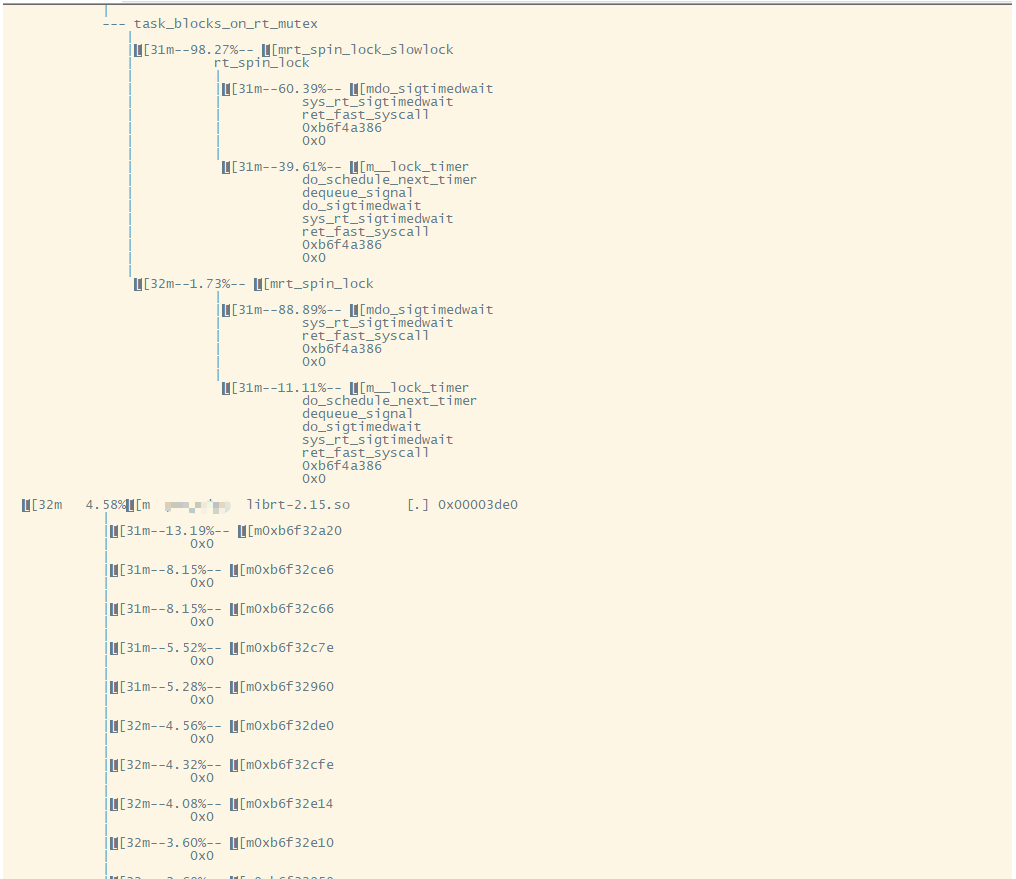
额。。。屏幕太小、ARM 串口来打印,这打印很难看。
火焰图分析
针对 perf 汇总数据的展示问题,Brendan Gragg 发明了火焰图,通过矢量图的形式,更直观展示汇总结果。
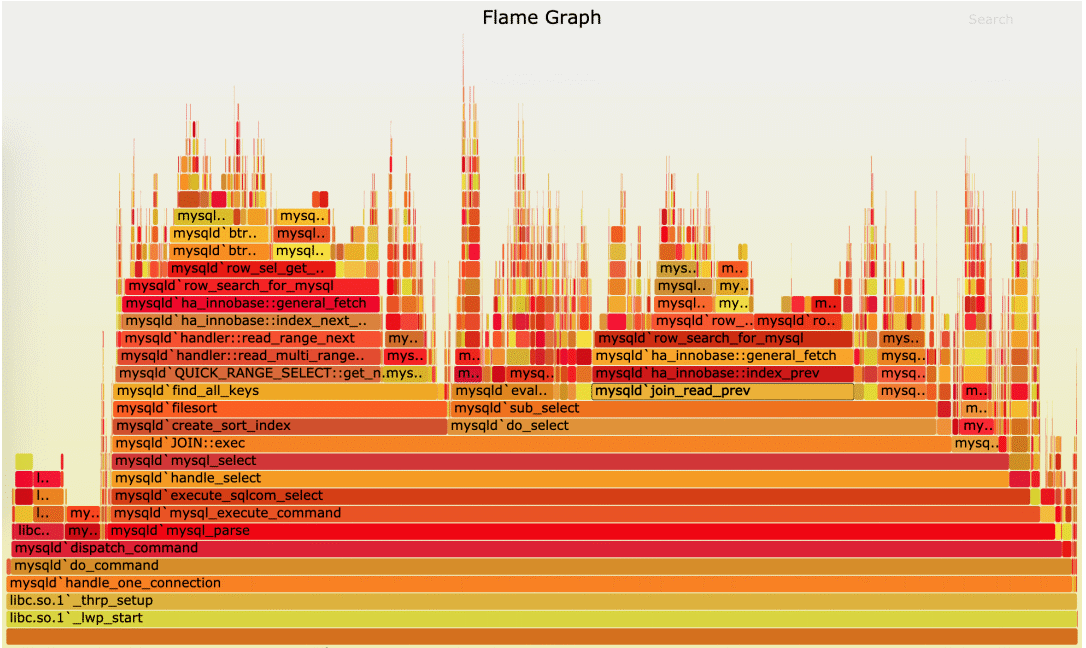
(图片来自 Brendan Gregg 博客)
- 横轴表示采样数和采样比例。一个函数占用的横轴越宽,就代表它的执行时间越长。同一层的多个函数,则是按照字母来排序。
- 纵轴表示调用栈,由下往上根据调用关系逐个展开。换句话说,上下相邻的两个函数中,下面的函数,是上面函数的父函数。这样,调用栈越深,纵轴就越高。
另外,要注意图中的颜色,并没有特殊含义,只是用来区分不同的函数。
火焰图是动态的矢量图格式,所以它还支持一些动态特性。比如,鼠标悬停到某个函数上时,就会自动显示这个函数的采样数和采样比例。而当你用鼠标点击函数时,火焰图就会把该层及其上的各层放大,方便你观察这些处于火焰图顶部的调用栈的细节。
如果我们根据性能分析的目标来划分,火焰图可以分为下面这几种。
- on-CPU 火焰图:表示 CPU 的繁忙情况,用在 CPU 使用率比较高的场景中。
- off-CPU 火焰图:表示 CPU 等待 I/O、锁等各种资源的阻塞情况。
- 内存火焰图:表示内存的分配和释放情况。
- 热 / 冷火焰图:表示将 on-CPU 和 off-CPU 结合在一起综合展示。
- 差分火焰图:表示两个火焰图的差分情况,红色表示增长,蓝色表示衰减。差分火焰图常用来比较不同场景和不同时期的火焰图,以便分析系统变化前后对性能的影响情况。
如何生成火焰图?首先,下载几个能从 perf record记录生成火焰图的工具,这些工具都放在 https://github.com/brendangregg/FlameGraph 。
$ git clone https://github.com/brendangregg/FlameGraph $ cd FlameGraph
安装好工具后,要生成火焰图,其实主要需要三个步骤:
-
执行
perf script,将perf record的记录转换成可读的采样记录; -
执行
stackcollapse-perf.pl脚本,合并调用栈信息; -
执行
flamegraph.pl脚本,生成火焰图。
如果你的机器安装了完整的系统,通过管道简化这三个步骤的执行如下:
$ perf script -i /root/perf.data | ./stackcollapse-perf.pl --all | ./flamegraph.pl > hsys.svg
因为我的目标系统是在ARM busybos上,先在目标机器上执行步骤1,在将中间文件上传到X86系上完成步骤2和3。
$ perf script -i perf.data > perf-temp $ tftp -p 192.168.1.55 -l perf-temp
X86机器上完成步骤2和3.
$ cat perf-temp| ./stackcollapse-perf.pl --all | ./flamegraph.pl > hsys.svg
使用浏览器打开hsys.svg如下。
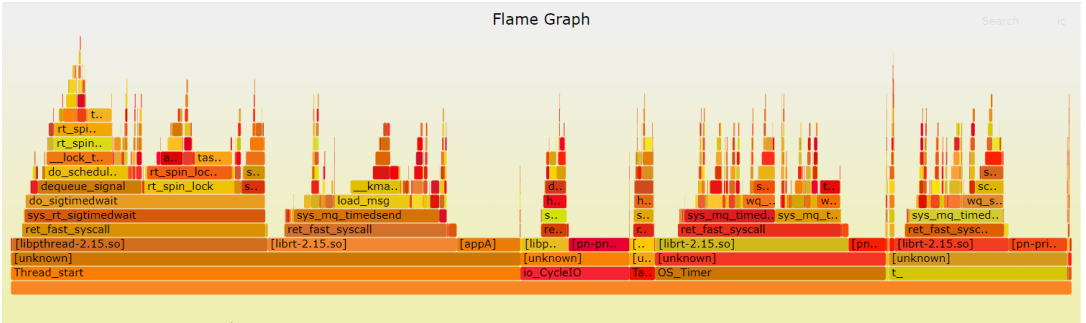
Looking from bottom to top, analyze the function with the most execution times along the widest function in the call stack. The results we see are similar to perf report, but much more intuitive. These flames of system calls are where we focus.
It can be seen that after several system calls initiated by the application, the kernel sys_rt_sigtimedwait, sys_mq_timedsend, sys_mq_timedreceive accounted for 22.69% of the total execution time respectively ( 13.71% 6.15%), (8.53% 8.89%).
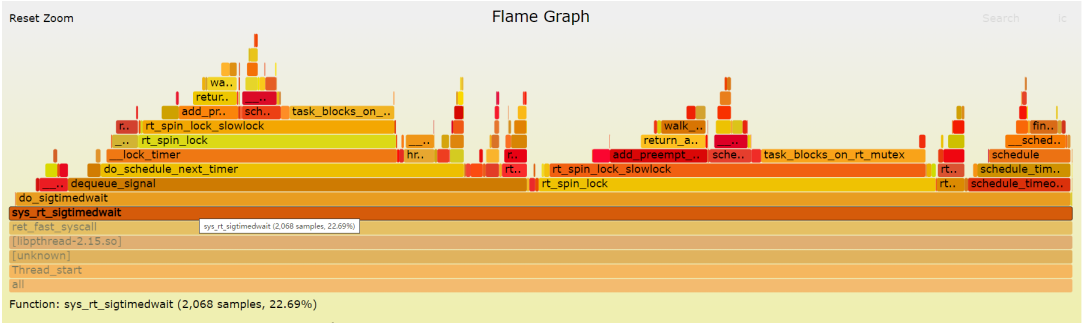
At this point, we have found the function call stack that is most frequently executed by the kernel, and the functions at each level in this stack are potential sources of performance bottlenecks. Compared with the higher version kernel of the same CPU, this problem is not obvious. If you want to learn more about the Linux time subsystem, please go to Time Subsystem-Wowo Technology. It seems that the kernel cannot be moved and it is difficult to start. Let's go back to the application and take a look.
3. Solution
Now that it is clear that the cause is caused by application timing related operations, go back to the application to troubleshoot the relevant code.
This application is a protocol stack. The entire protocol stack has multiple real-time threads with different priorities. Each thread is responsible for each part of the communication processing. Two of the threads provide timers processing mechanism for the entire protocol stack. Thread Thread_start Register a periodic timer with the operating system. The interval of the periodic timer is the base time of the protocol stack software timer. Thread A waits for the operating system timer timeout signal periodically.
当超时信号到达时,线程Thread_start遍历所有上层应用注册的timer,判断时间是否到期,如果该timer到期,通过消息队列mq将该timer发送给另一个线程OS_timer进行timer处理,线程OS_timer接收到该timer后,执行该timer注册的超时回调函数callbalk_timeout。
排查后发现,问题出在线程Thread_start向操作系统注册的这个周期timer,它的触发间隔为500us,由于触发频率太高,导致操作系统处理定时器软硬中断消耗大部分CPU,表现就是系统cpu飙高,但是检索整个协议栈,并没有发现上层应用注册小于1ms的timer,协议栈根本用不到这么小基准的timer。
所以,解决的办法很简单,就修改一行代码,将线程Thread_start向操作系统注册的周期timer间隔500us调整为1ms,问题解决。
优化后,时钟软硬中断降低。系统sys CPU利用率下降,如下:
$ pidstat 1 5 -p `pidof appA` #目标应用指标 Linux 3.12.10 08/22/22 _armv7l_ (1 CPU) 17:32:45 UID PID %usr %system %guest %wait %CPU CPU Command 17:32:46 0 1112 8.91 0.99 0.00 0.00 9.90 0 appA 17:32:47 0 1112 3.00 8.00 0.00 0.00 11.00 0 appA 17:32:48 0 1112 8.00 3.00 0.00 0.00 11.00 0 appA 17:32:49 0 1112 10.00 1.00 0.00 0.00 11.00 0 appA $mpstat -A 1 1 #系统整体详细指标 Linux 3.12.10 08/22/22 _armv7l_ (1 CPU) 17:35:24 CPU %usr %nice %sys %iowait %irq %soft %steal %guest %idle 17:35:25 all 1.20 0.00 10.84 0.00 0.00 0.00 0.00 0.00 87.95 17:35:25 0 1.20 0.00 10.84 0.00 0.00 0.00 0.00 0.00 87.95 17:35:24 CPU intr/s 17:35:25 all 6821.69 17:35:25 0 6820.48 17:35:24 CPU 20/s 28/s 30/s 33/s 34/s 35/s 68/s 80/s 84/s 86/s 87/s 90/s 94/s 116/s 125/s 127/s 173/s 230/s 233/s 255/s 261/s Err/s 17:35:25 0 0.00 0.00 0.00 0.00 0.00 0.00 0.00 0.00 6792.77 0.00 3.61 0.00 0.00 0.00 0.00 0.00 24.10 0.00 0.00 0.00 0.00 0.00 17:35:24 CPU HI/s TIMER/s NET_TX/s NET_RX/s BLOCK/s BLOCK_IOPOLL/s TASKLET/s SCHED/s HRTIMER/s RCU/s 17:35:25 0 0.00 30.12 1.20 13.25 0.00 0.00 0.00 0.00 1443.37 0.00 Average: CPU %usr %nice %sys %iowait %irq %soft %steal %guest %idle Average: all 1.20 0.00 10.84 0.00 0.00 0.00 0.00 0.00 87.95 Average: 0 1.20 0.00 10.84 0.00 0.00 0.00 0.00 0.00 87.95
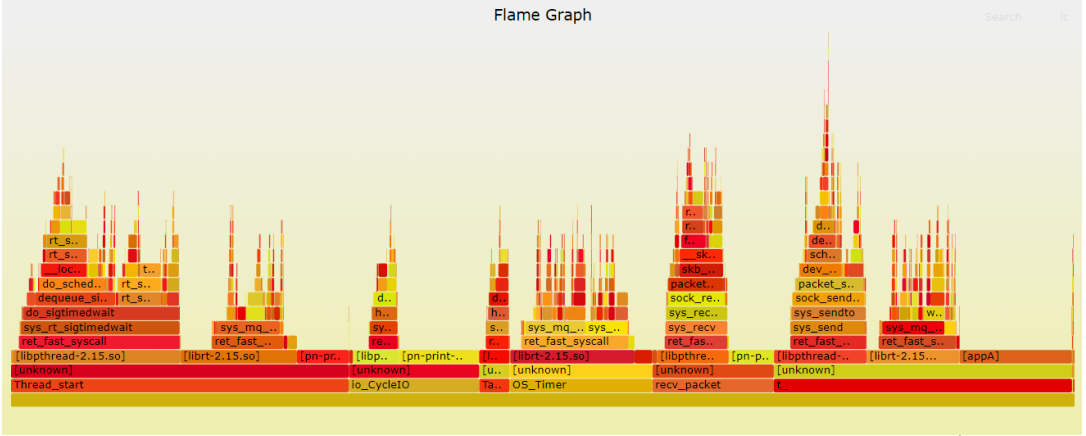
上面的火焰图,看到 sys_rt_sigtimedwait、sys_mq_timedsend、sys_mq_timedreceive明显降低.
| sys_rt_sigtimedwait | sys_mq_timedsend | sys_mq_timedreceive | |
|---|---|---|---|
| forward | 22.69% | 19.86%(13.71% 6.15%) | 17.51%(8.53% 8.89%) |
| back | 14.94% | 9.84%(5.84% 4%) | 11.47%(5.67% 5.8%) |
I really debugged it for a day or two, and finally changed a line of code to solve the problem o(╯□╰)o). .
The above is the detailed content of Embedded ARM Linux application project problem location. For more information, please follow other related articles on the PHP Chinese website!

Hot AI Tools

Undresser.AI Undress
AI-powered app for creating realistic nude photos

AI Clothes Remover
Online AI tool for removing clothes from photos.

Undress AI Tool
Undress images for free

Clothoff.io
AI clothes remover

Video Face Swap
Swap faces in any video effortlessly with our completely free AI face swap tool!

Hot Article

Hot Tools

Notepad++7.3.1
Easy-to-use and free code editor

SublimeText3 Chinese version
Chinese version, very easy to use

Zend Studio 13.0.1
Powerful PHP integrated development environment

Dreamweaver CS6
Visual web development tools

SublimeText3 Mac version
God-level code editing software (SublimeText3)

Hot Topics
 1386
1386
 52
52
 How to use docker desktop
Apr 15, 2025 am 11:45 AM
How to use docker desktop
Apr 15, 2025 am 11:45 AM
How to use Docker Desktop? Docker Desktop is a tool for running Docker containers on local machines. The steps to use include: 1. Install Docker Desktop; 2. Start Docker Desktop; 3. Create Docker image (using Dockerfile); 4. Build Docker image (using docker build); 5. Run Docker container (using docker run).
 Difference between centos and ubuntu
Apr 14, 2025 pm 09:09 PM
Difference between centos and ubuntu
Apr 14, 2025 pm 09:09 PM
The key differences between CentOS and Ubuntu are: origin (CentOS originates from Red Hat, for enterprises; Ubuntu originates from Debian, for individuals), package management (CentOS uses yum, focusing on stability; Ubuntu uses apt, for high update frequency), support cycle (CentOS provides 10 years of support, Ubuntu provides 5 years of LTS support), community support (CentOS focuses on stability, Ubuntu provides a wide range of tutorials and documents), uses (CentOS is biased towards servers, Ubuntu is suitable for servers and desktops), other differences include installation simplicity (CentOS is thin)
 What to do if the docker image fails
Apr 15, 2025 am 11:21 AM
What to do if the docker image fails
Apr 15, 2025 am 11:21 AM
Troubleshooting steps for failed Docker image build: Check Dockerfile syntax and dependency version. Check if the build context contains the required source code and dependencies. View the build log for error details. Use the --target option to build a hierarchical phase to identify failure points. Make sure to use the latest version of Docker engine. Build the image with --t [image-name]:debug mode to debug the problem. Check disk space and make sure it is sufficient. Disable SELinux to prevent interference with the build process. Ask community platforms for help, provide Dockerfiles and build log descriptions for more specific suggestions.
 How to view the docker process
Apr 15, 2025 am 11:48 AM
How to view the docker process
Apr 15, 2025 am 11:48 AM
Docker process viewing method: 1. Docker CLI command: docker ps; 2. Systemd CLI command: systemctl status docker; 3. Docker Compose CLI command: docker-compose ps; 4. Process Explorer (Windows); 5. /proc directory (Linux).
 What computer configuration is required for vscode
Apr 15, 2025 pm 09:48 PM
What computer configuration is required for vscode
Apr 15, 2025 pm 09:48 PM
VS Code system requirements: Operating system: Windows 10 and above, macOS 10.12 and above, Linux distribution processor: minimum 1.6 GHz, recommended 2.0 GHz and above memory: minimum 512 MB, recommended 4 GB and above storage space: minimum 250 MB, recommended 1 GB and above other requirements: stable network connection, Xorg/Wayland (Linux)
 Detailed explanation of docker principle
Apr 14, 2025 pm 11:57 PM
Detailed explanation of docker principle
Apr 14, 2025 pm 11:57 PM
Docker uses Linux kernel features to provide an efficient and isolated application running environment. Its working principle is as follows: 1. The mirror is used as a read-only template, which contains everything you need to run the application; 2. The Union File System (UnionFS) stacks multiple file systems, only storing the differences, saving space and speeding up; 3. The daemon manages the mirrors and containers, and the client uses them for interaction; 4. Namespaces and cgroups implement container isolation and resource limitations; 5. Multiple network modes support container interconnection. Only by understanding these core concepts can you better utilize Docker.
 What is vscode What is vscode for?
Apr 15, 2025 pm 06:45 PM
What is vscode What is vscode for?
Apr 15, 2025 pm 06:45 PM
VS Code is the full name Visual Studio Code, which is a free and open source cross-platform code editor and development environment developed by Microsoft. It supports a wide range of programming languages and provides syntax highlighting, code automatic completion, code snippets and smart prompts to improve development efficiency. Through a rich extension ecosystem, users can add extensions to specific needs and languages, such as debuggers, code formatting tools, and Git integrations. VS Code also includes an intuitive debugger that helps quickly find and resolve bugs in your code.
 vscode cannot install extension
Apr 15, 2025 pm 07:18 PM
vscode cannot install extension
Apr 15, 2025 pm 07:18 PM
The reasons for the installation of VS Code extensions may be: network instability, insufficient permissions, system compatibility issues, VS Code version is too old, antivirus software or firewall interference. By checking network connections, permissions, log files, updating VS Code, disabling security software, and restarting VS Code or computers, you can gradually troubleshoot and resolve issues.




